2022-01-13 14:13:01 标签: win10 win10字体模糊发虚不清晰 win10字体模糊发虚不清晰解决方法
不少小伙伴在安装win10系统时会遇到一些问题,其中就有字体模糊发虚不清晰的问题,这个问题说故障也不算故障,显示可以看到窗口,但是字体严重模糊不清,眼睛看着费劲,这个时候我们就需要对电脑系统进行调整了,相信有很多小伙伴不知道要怎么解决,今天小编就为大家带来详细的解决教程,希望可以帮助到大家。
win10字体模糊发虚不清晰解决方法
方法一:
1、右击左下角的菜单按钮,选择“系统”。
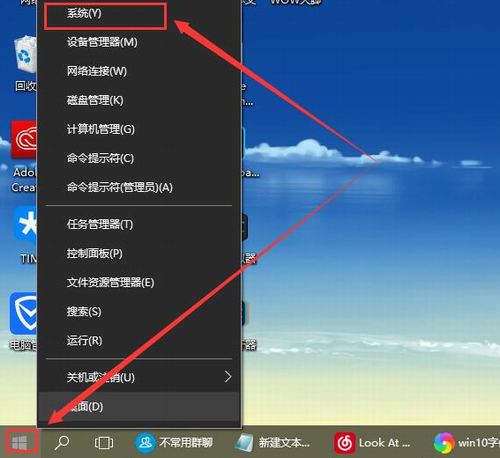
2、然后在打开的界面中,点击这个“更改设置”。
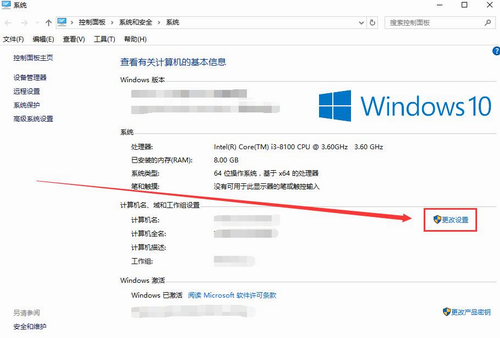
3、且换到高级界面,然后在性能这一栏,选择“设置”。
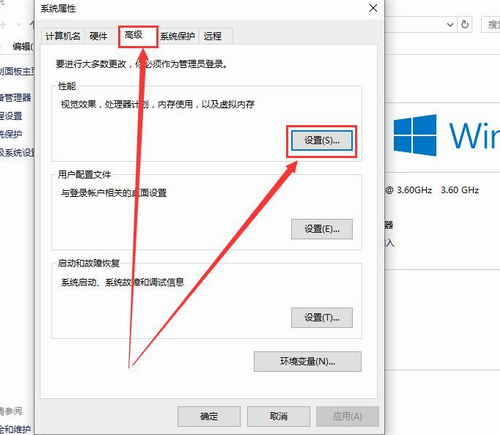
4、然后勾选上“调整为最佳性能”,然后点击应用,就行了。
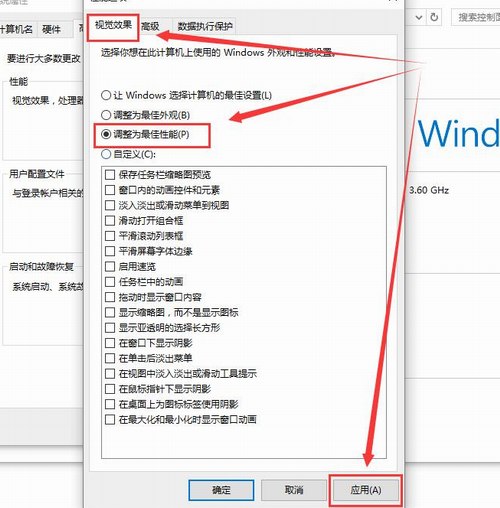
方法二:
1、鼠标右键桌面空白处,然后选择“显示设置”。
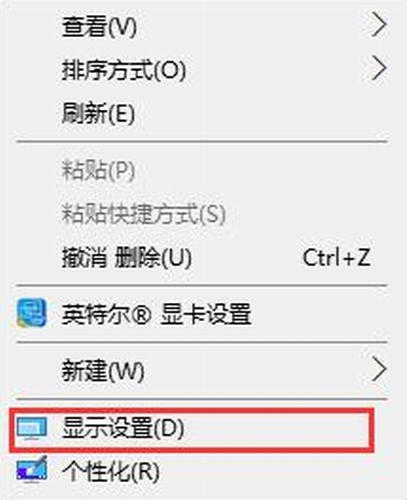
2、然后在显示一栏中,点击“高级显示设置”。
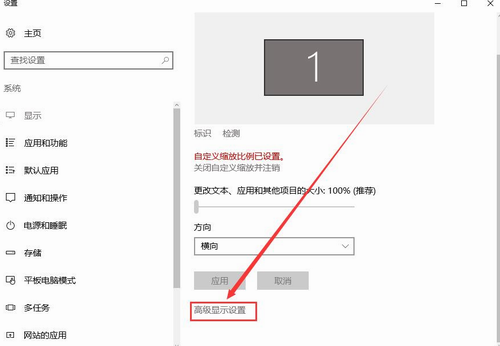
3、滑到最下方,点击“文本和其他项目大小的调整的高级选项”。
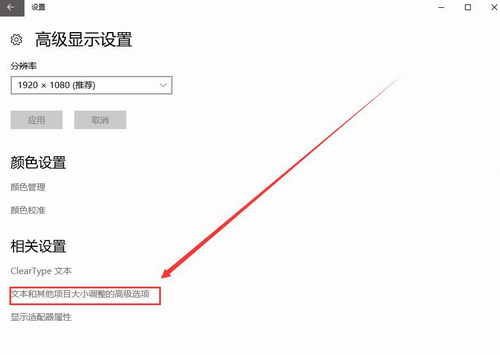
4、点击这个“设置自定义缩放级别”,进入。
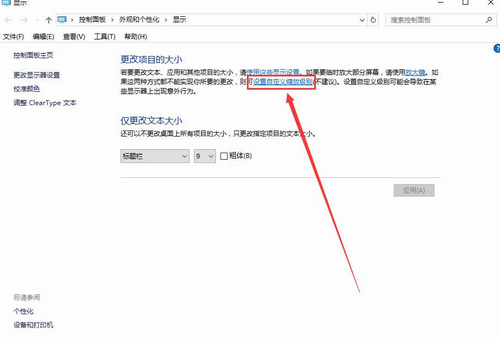
5、然后将这个百分比调整为100%,并点击确定。
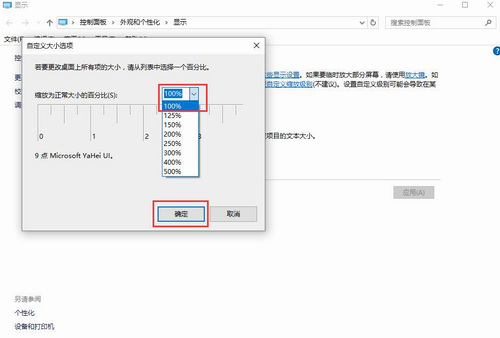
6、然后点击“应用—>立即注销”,就行了。
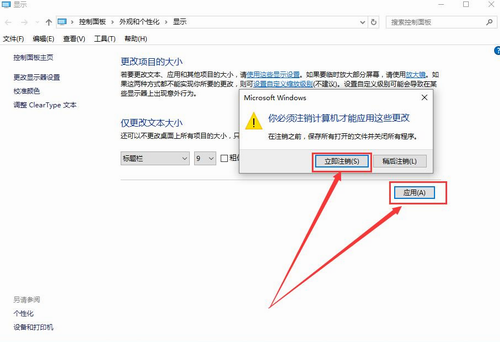
方法三:
1、这个方法是针对单独应用字体不清晰的,这里以网易云音乐为例,鼠标右键该软件,选择“属性”。
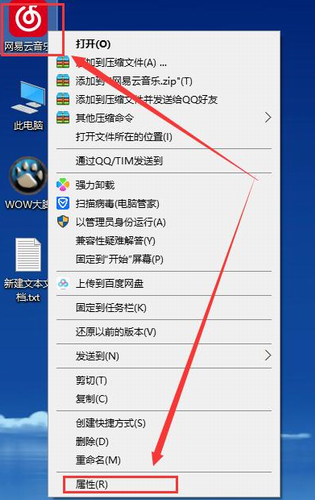
2、然后切换到兼容性一栏中,勾选“高DPI设置时禁用显示缩放”,就能够解决了。
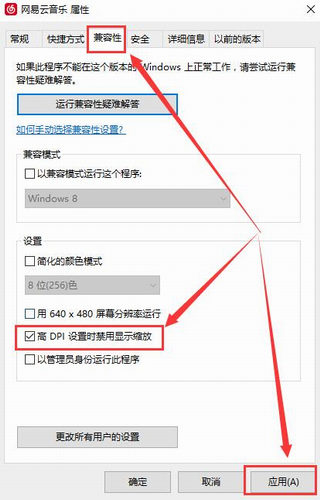
方法四:
1、字体不清晰还有可能是安装的系统不行或者安装了盗版的系统所导致的,
2、这种情况下,建议用户们更换win10专业版系统进行使用。
以上就是小编为大家带来的win10字体模糊发虚不清晰解决方法的所有内容,希望对大家有所帮助。